电脑任务栏不显示怎么办,小猪教您电脑最下面任务栏不见了怎么恢复
- 时间:2018年01月25日 10:00:01 来源:魔法猪系统重装大师官网 人气:13544
我们经常使用电脑就有过这样的经历,通过任务栏切换各个使用中的程序任务窗口,但是有些时候任务栏就不显示任务,遇到这种情况会让我们无法切换,影响我们的使用进程,怎么去解决呢?为此,小编就给大家准备了电脑最下面任务栏不见了恢复的方法了。
经常使用电脑的人多少会遇到这样或那样的问题,这不有用户就遇到了这种情况,打开网页后发现桌面下面的状态栏不见了,但是关掉网页就又出来了,这是怎么回事呢?又该怎么去解决呢?为此,小编就给大家带来了恢复电脑最下面任务栏不见了的方法了。
电脑任务栏不显示怎么办
按ctrl+alt+del,调出任务管理器,点击“文件”,然后选择“新建任务(运行)”

电脑载图1
在弹出的窗口中输入“explorer.exe",然后点击确定。
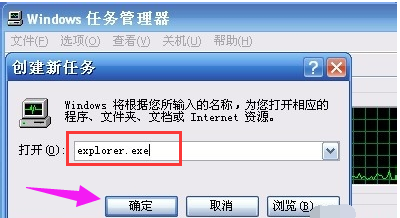
电脑任务栏载图2
过一会,电脑最下面的任务栏就出现了。

电脑任务栏载图3
以上就是恢复电脑最下面任务栏不见了的处理方法了。
任务栏,电脑,电脑任务栏,任务栏不显示








